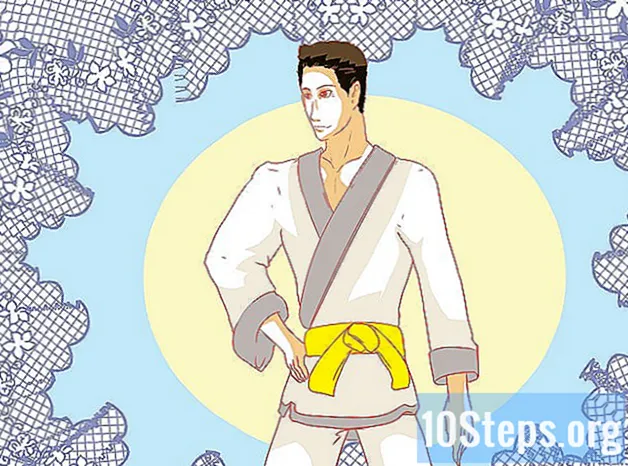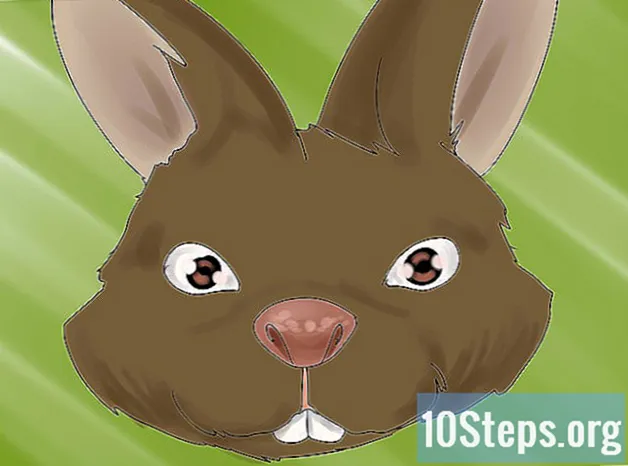İçerik
Diğer BölümlerFilm endüstrisi fikri mülkiyet haklarına sahiptir. Ancak, bir DVD satın aldığınızda, materyali yetkisiz bir şekilde yeniden dağıtmadığınız sürece, satın aldığınız ürünle istediğiniz her şeyi yapabilmelisiniz. Yalnızca DVD oynatıcınızla değil, aynı zamanda bilgisayarınızda, oyun konsolunuzda veya mobil cihazınızda da film izleyebilmeniz için bir DVD veya Blu-ray kopyalamak için aşağıdaki adımları izleyin.
Adımlar
Yöntem 1/2: Bilgisayarda DVD Kopyala
DVD kopya korumasını yenmek için bir program indirin.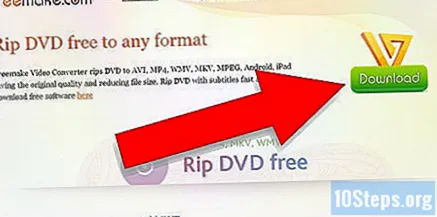
- En iyi ürünü seçebilmek için farklı ürünleri karşılaştırın, açıklamaları dikkatlice okuyun ve önyargılı olmayan tüketici incelemelerine bakın.
- Ücretsiz deneme süresi olan bir ürün seçin, böylece taahhütte bulunmadan önce deneyebilirsiniz.
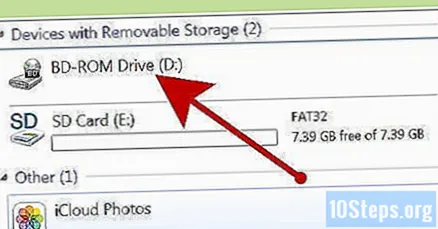
Kopyalamak istediğiniz DVD'yi bilgisayarınızın DVD sürücüsüne yerleştirin. Birden fazla sürücünüz varsa, bilgisayar ekranınızda kopyalamak istediğiniz DVD'yi içeren sürücüyü seçin.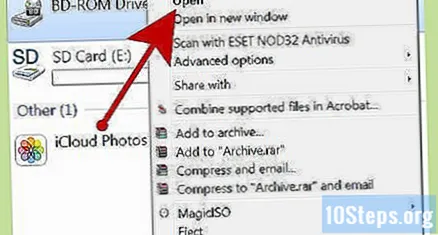
DVD'nin içeriğini sabit sürücünüze veya medya sunucunuza kopyalayın.- Başlat menüsünü açın, Bilgisayar'a tıklayın, diske sağ tıklayın ve Araştır'ı seçin.
- VIDEO_TS yazan dosya klasörünü bulun. Klasörü DVD'nizi kopyalamak istediğiniz konuma sürükleyin. Bu, bilgisayarınızda izlemek için temel bir ripin sonu. Dosyayı küçültmek veya DVD'yi bir mobil cihazda görüntülemek istemediğiniz sürece kod dönüştürme işlemine gerek yoktur.
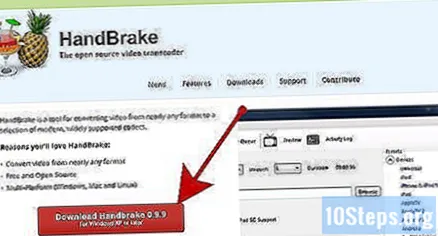
Kod dönüştürme yazılımını indirin. Bir Google araması yaptığınızda birçok ücretsiz seçeneği çevrimiçi olarak bulabilirsiniz, ancak El Freni en iyi seçenektir. Programın, iOS ve oyun konsolları dahil olmak üzere çeşitli platformlar için ön ayarlara sahip olup olmadığını kontrol edin.
Handbrake veya başka bir kod dönüştürme yazılımı içinde kopyalamak istediğiniz DVD'nin kaynağını açın. Yazılım, bölüm başlıklarını ve işaretçileri tarayacaktır. Program başlıkları almazsa, kod dönüştürücünün Bölümler sekmesini manuel olarak tıklayabilir ve ilerledikçe bölüm başlıklarını yazabilirsiniz. Hatta bazı programlar doğru ana başlığı seçemiyor. Ve sonra DVD'den başlık kaydetmeniz ve başlığı manuel olarak kontrol etmeniz gerekir.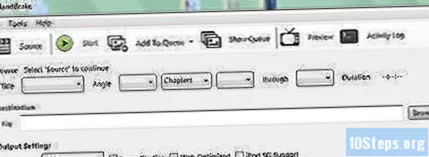
Filminizin nereye gitmesini istediğinize karar verin. Çoğu programın bir Hedef sekmesi vardır. Sekmede Gözat'ı tıklayın ve dosyanızı kaydetmek istediğiniz konumu seçin.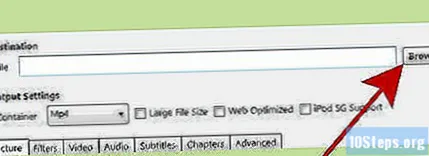
- Dosyayı bir medya sunucusuna veya ağa bağlı depolama kutusuna paylaşılan bir dosya olarak kaydetmek için, paylaşımı bir ağ sürücüsü olarak eşleyin.
- Uygun klasöre gidin, sağ tıklayın ve menüden Ağ Sürücüsüne Bağlan'ı seçin.
Film müziğini ayarlayın. Örneğin, filmin orijinal Dolby Digital (AC3) film müziğini koruyabilir ve AC3 donanımlı olmayan cihazlar için bir yedek film müziği oluşturabilirsiniz.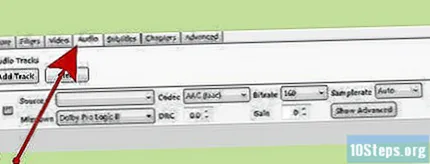
- Kod dönüştürme yazılımınızda Ses ve Altyazı sekmesine tıklayın.
- İstediğiniz film müziğini seçin. Ses Codec'i menüsü altında AAC'yi seçin.
- "Karıştırma" sütununda Dolby Digital II'yi seçin. Herhangi bir bit hızı, örnekleme hızı ve DRC ayarlarını varsayılan değerlerinde bırakın.
- İkinci ses parçasına gidin. Kaynak başlığından aynı film müziğini seçin.
- Ses kodekleri listesinden AC3'ü seçin.
- Yalnızca Zorunlu Altyazılar yazan bir kutu arayın. Oyuncuların konuştuğu dilden farklı bir dil seçerseniz, bu kutuyu işaretlemek zorunlu altyazılardan kaçınmanıza yardımcı olacaktır.
DVD'yi kopyalamak için kod dönüştürme yazılımınızdaki Başlat düğmesine tıklayın.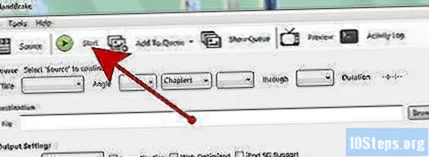
İstediğiniz kaliteye sahip olduğunuzdan emin olmak için, kopyalanan filmi medya oynatıcınızda oynatın.
Yöntem 2/2: Mac'te DVD Kopyalama
Handbrake kod dönüştürme yazılımını indirin. Mac'inizde Core 2 Duo veya sonraki bir işlemci varsa daha hızlı kopyalama için 64 bit sürümü edinin.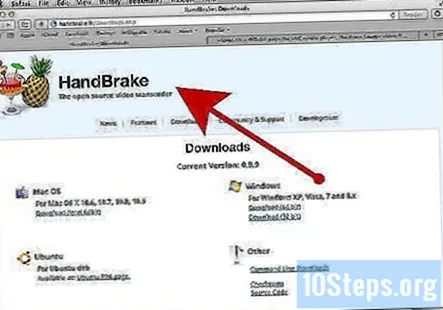
VLC media player'ı indirin. El Freni'nin 64 bit sürümünü seçtiyseniz, VLC oynatıcının 64 bit sürümüne ihtiyacınız olacaktır. Mac'inizde oynattığınızda DVD'nin kopya korumasını kırmak için tasarlanmış bir DVD şifre çözme kitaplığı olan libdvdcss içerir.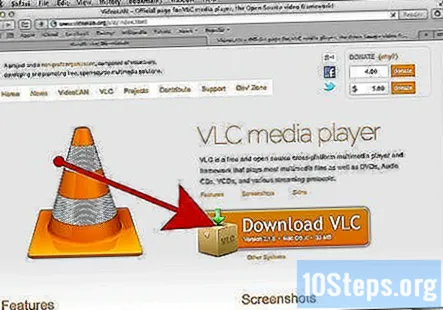
Mac'inizde El Freni'ni başlatın. Handbrake, ekranınızda bir iletişim kutusu açacaktır. Kopyalamak istediğiniz DVD'yi seçin ve Aç'a tıklayın.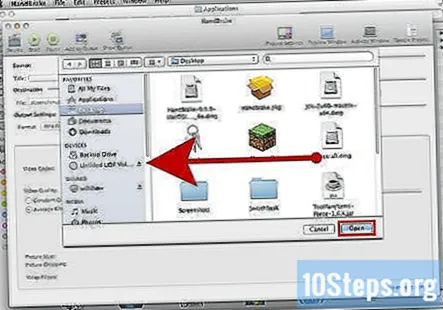
El Freni'nin DVD'nizi taramasını bekleyin. Tarama bittiğinde, Başlık'ın yanındaki kutuya tıklayın. Açılır menüden en uzun Başlığı seçin.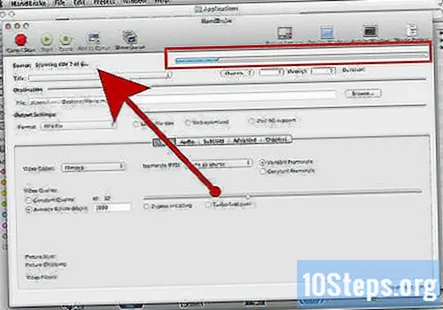
- Neredeyse aynı uzunlukta 99 başlık görebilirsiniz. Bu, DVD'nin telif hakkı korumalı olduğu anlamına gelir. Apple DVD Player uygulamanızı açın. Menü çubuğundan Git -> Başlık'ı seçin ve yanında onay işareti olan başlığı seçin. El Freni'nde bu başlığı seçin.
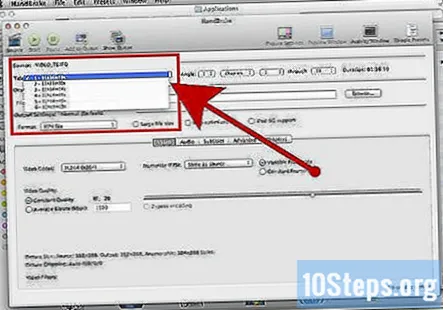
- Birden fazla başlığı kopyalamak istiyorsanız (birden fazla TV bölümü olan bir DVD'de olduğu gibi), 1 başlık seçin, Dosya Alanında buna benzersiz bir ad verin ve Sıraya Ekle'yi tıklayın. Kodlama sıranıza istediğiniz tüm başlıkları ekleyene kadar işlemi tekrarlayın.
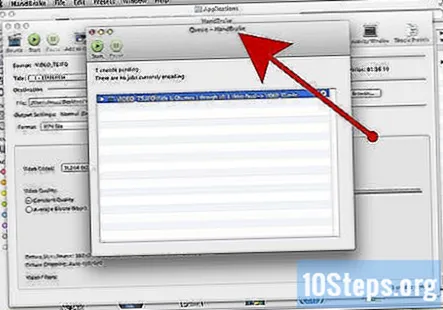
- Neredeyse aynı uzunlukta 99 başlık görebilirsiniz. Bu, DVD'nin telif hakkı korumalı olduğu anlamına gelir. Apple DVD Player uygulamanızı açın. Menü çubuğundan Git -> Başlık'ı seçin ve yanında onay işareti olan başlığı seçin. El Freni'nde bu başlığı seçin.
El Freni penceresinin üst kısmındaki Ön Ayarları Değiştir düğmesine tıklayın. Ayrıca command-T'ye de basabilirsiniz. İzlerken kullanmak istediğiniz aygıt türüne göre, kopyalanan DVD'niz için ön ayarı seçin. Herhangi bir Apple cihazında oynatmak için Evrensel'i de seçebilirsiniz.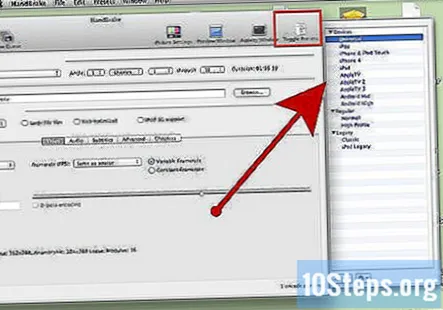
Dişli çark simgesini tıklayın. Açılır menüden Varsayılan Yap'ı seçin.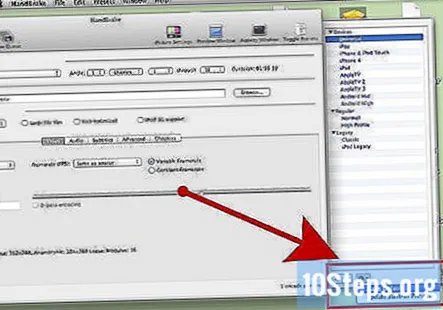
DVD'nizde geçmeli video olup olmadığını kontrol edin. El Freni'nde Önizleme Penceresine tıklayın ve DVD çerçevelerinizde gezinin. Pürüzlü görüntüler görürseniz, DVD'nizde geçmeli video vardır.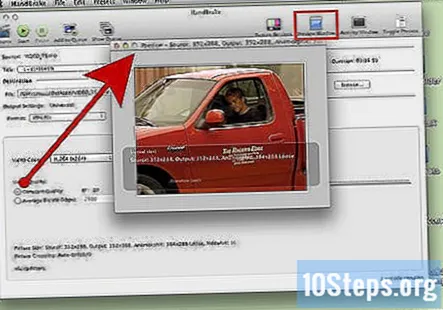
- Ayarlar düğmesini tıklayın. Bu, Resim Ayarları adlı yeni bir pencere açacaktır.
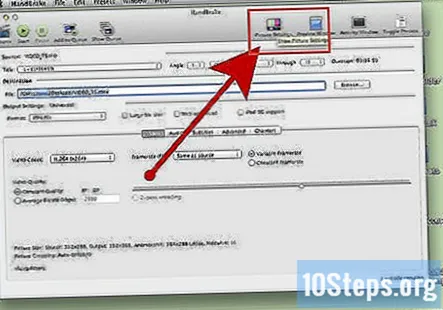
- Filtreleri seçin. Kaydırıcıyı Decomb ve Deinterlace arasında tamamen sağa kaydırın.
- Taramasız Hale Getir'in yanındaki açılır menüyü tıklayın. Hızlı'yı seçin ve pürüzlü kareleri düzelttiğini görmek için filmi önizleyin.
- Ayarlar düğmesini tıklayın. Bu, Resim Ayarları adlı yeni bir pencere açacaktır.
Dosya boyutunuzu küçültmek için Sesi değiştirin. Ses sekmesine tıklayarak başlayın.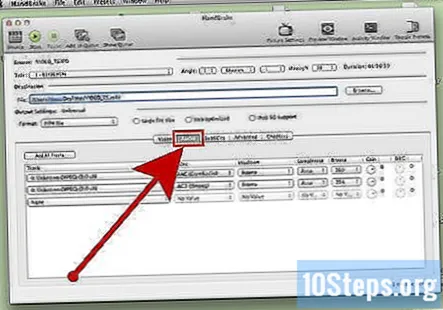
- Dil parçaları da dahil olmak üzere ihtiyacınız olmayan ses parçalarını ortadan kaldırın.
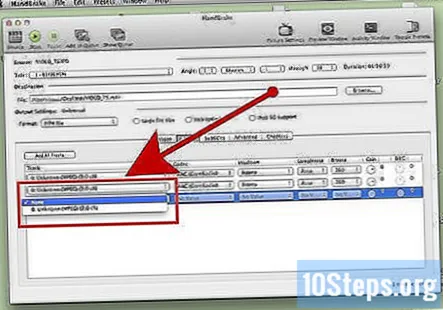
- Surround sese bağlı değilseniz, yer kazanmak için 5.1 kanallı bir ses parçasını kaldırabilir veya stereo ile karıştırabilirsiniz.
- Dil parçaları da dahil olmak üzere ihtiyacınız olmayan ses parçalarını ortadan kaldırın.
Handbrake Subtitles sekmesine tıklayarak altyazıları yazın. Bitmiş dosyanıza eklemek istediğiniz altyazıları veya altyazıları seçin.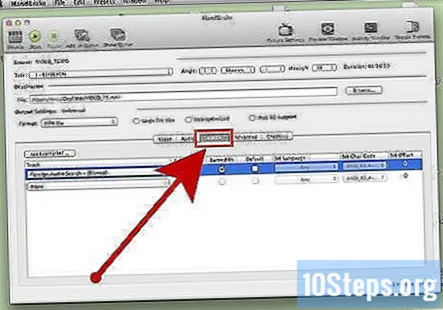
Başlat'a tıklayın ve El Freni'nin videoyu dönüştürmesini bekleyin. Bu işlem biraz zaman alabilir.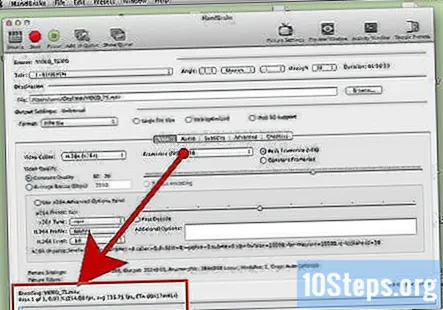
Kapak resmi, oyuncular ve özetler gibi Meta Veriler ekleyin. Bu işleme yardımcı olması için MetaX, iFlicks veya Video Monkey gibi programları indirebilirsiniz. Handbrake ayrıca tamamlanmış ripleri doğrudan MetaX'e gönderir.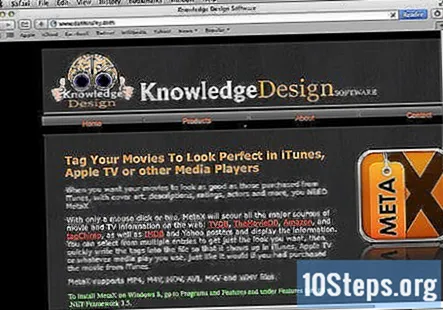
Filmi iTunes arşivinize sürükleyin ve izleyin.
Topluluk Soruları ve Cevapları
İpuçları
- Yırtılmış DVD'yi yeni bir 4,7 GB DVD'ye yazmak istiyorsanız, orijinal DVD'ler genellikle 4,7 GB'den fazla veri içerdiğinden, genellikle önce onu küçültmeniz gerekir. Görüntü veya ses kalitesinde fark edilebilir bir değişiklik olmaksızın 4,7 GB'lik bir diske sığan bir kopyalanmış DVD dizini oluşturabilen programları arayın.
- Birden fazla DVD'yi kopyalamak için toplu iş kuyruğu özelliğine sahip bir kod dönüştürme programı arayın. Kopyalama işlemi bir düzine veya daha fazla ayrı dosya oluşturabilir, bu nedenle genellikle her DVD için sabit sürücünüzde yeni bir klasör oluşturmak en iyisidir.
- DVD'leri kopyalamak CPU kapasitenizin çoğunu alır, bu nedenle bilgisayarınızı başka bir şey için kullanmanıza gerek kalmayacağı bir zamanda filmlerinizi kopyalayın. Örneğin, süreci başlatın ve bir gecede çalışmasına izin verin.
- Bir Blu-ray yazıcınız, BD-R diskleriniz ve güçlü Blu-ray algoritmalarının şifresini çözebilen bir programınız varsa, Blu-ray'leri kopyalamak için benzer bir işlemi kullanabilirsiniz. Normal bir DVD'nin yaklaşık 8,5 GB içeriğe sahip olduğunu unutmayın; Blu-ray 50 GB'a kadar içeriğe sahiptir.
Uyarılar
- Yırtılmış filmler, sabit sürücünüzde çok yer kaplayabilir. Çok dolu bir sabit disk bilgisayarınızın performansını önemli ölçüde etkileyebilir.
- Uygulama ülkenizin telif hakkı yasalarına aykırı ise DVD'leri kopyalamaktan kaçının.
İhtiyaç Duyacağınız Şeyler
- PC veya Mac
- DVD kopya korumasını yenme programı
- 4,7 GB boş DVD
- Kod dönüştürme yazılımı (El Freni)
- Meta veri programı (MetaX, iFlicks veya Video Monkey)